Содержание
Почтовый шаблон Opencart
Почтовый шаблон Opencart: Используя модуль Почтовый шаблон Opencart , вы можете расширить любой стандартный почтовый шаблон Opencart.
Администратор может создавать неограниченное количество предопределенных шаблонов писем и использовать их для нескольких событий магазина. Каждый предопределенный шаблон электронной почты можно легко настроить.
Этот модуль является лучшим решением для создания настраиваемого шаблона электронной почты, которым можно легко управлять и настраивать для поддержки всех ваших потребностей в электронной почте для вашего магазина.
Функции
- Используя гибкие настройки, создавайте различные пользовательские шаблоны электронной почты.
- Администратор может создавать неограниченное количество пользовательских шаблонов.
- Можно создавать настраиваемые шаблоны электронной почты для регистрации, регистрации партнера, подарочного ваучера, отказа от корзины, размещения заказа, статуса заказа, т.
 е. в ожидании, обработке и т. д.
е. в ожидании, обработке и т. д. - Расширьте любой почтовый шаблон Opencart по умолчанию, создав новый шаблон с более расширенными функциями.
- Легко настраивайте сообщения электронной почты и показывайте дополнительные сведения с помощью ключевых слов электронной почты.
- Mail Keywords — это простые и удобные теги, с помощью которых вы можете персонализировать электронные письма вашего магазина, один раз заменив их реальными данными. Например. {order_id}, {customer_name}, {config_name} и многие другие.
Установка
Установка модуля проста. Под zip модуля есть 3 папки admin, catalog, и ocmod, вам просто нужно загрузить папки администратора и каталога в корневой каталог веб-сайта.
Ищете опытную компанию
Opencart? Подробнее
После того, как вы загрузили файл, войдите в систему с правами администратора, перейдите в раздел «Расширения»> «Установщик расширений» и загрузите XML-файл.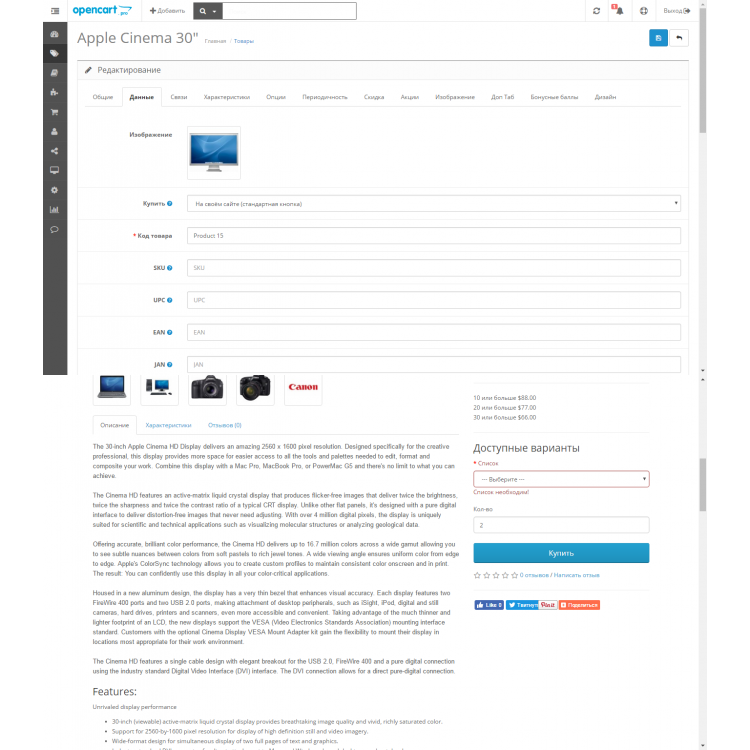 Файл XML можно найти в папке ocmod .
Файл XML можно найти в папке ocmod .
После загрузки XML-файла перейдите в меню «Расширения» > «Модификация» и щелкните поле «Обновить».
После этого в панели администратора перейдите в Система -> Пользователи -> Группа пользователей и отредактируйте «Администратор» и выберите все для Разрешение на доступ и изменение , затем сохраните его.
После этого в разделе Extension > Modules установите модуль Opencart Mail Template следующим образом.
Перевод модуля
Поскольку этот модуль почтового шаблона Opencart поддерживает несколько языков, в этом разделе будет описано, как заставить модуль работать на разных языках. Пожалуйста, проверьте эту ссылку для языкового перевода
Конфигурация модуля: Шаблон электронной почты Opencart
После установки модуля администратор может легко настроить параметры модуля.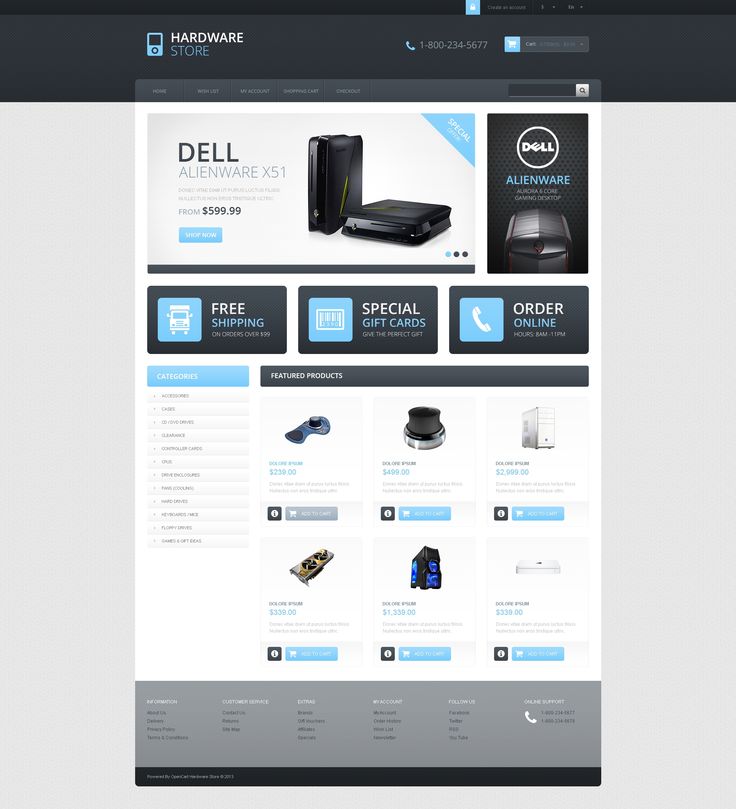 Для этого администратор перейдет к Extensions -> Extensions , как показано на изображении ниже.
Для этого администратор перейдет к Extensions -> Extensions , как показано на изображении ниже.
Здесь выберите вариант Модули из раскрывающегося списка, а затем щелкните значок Редактировать . Администратор перейдет на страницу Edit Account Module , как показано на изображении ниже.
Здесь администратор активирует модуль, выбрав параметр Enabled из раскрывающегося списка.
Создать почтовые шаблоны: Opencart Email Template
После включения модуля администратор создаст почтовые шаблоны. Для этого администратор перейдет к Mail Templates -> Mails , как показано на изображении ниже.
Здесь администратор может:
- Редактировать почтовые шаблоны, нажав кнопку Редактировать значок .
- Удалите шаблон почты, нажав значок Удалить .
- Добавьте/создайте новый почтовый шаблон, нажав значок Добавить .

Создать новый шаблон:
Администратор может создавать неограниченное количество почтовых шаблонов. Чтобы создать новый почтовый шаблон, администратор щелкнет значок Добавить и перейдет на новую страницу, как показано на изображении ниже.
Под Добавить сообщение , администратор может создать почтовый шаблон. Для этого админу будет –
- Имя: Введите имя почтового шаблона.
- Тема: Укажите тему письма.
- Сообщение: Создайте содержимое тела письма. А также может использовать ключевые слова почты в теле письма.
Чтобы узнать о ключевых словах почты, щелкните вкладку Информация , как показано на изображении ниже.
Здесь админ будет иметь полный список почтовых ключевых слов и соответствующим образом настроит их в почтовых шаблонах.
Создать шаблон подарочного ваучера
Администратор может создать почтовый шаблон подарочного ваучера, перейдя к Почтовые шаблоны -> Письма , щелкнув значок Добавить и перейдя на новую страницу, как показано на изображении ниже.
На вкладке Добавить сообщение администратор может создать почтовый шаблон. Для этого администратор введет следующую информацию.
- Имя: Введите имя почтового шаблона.
- Тема: Укажите тему письма.
- Сообщение: Создайте содержимое тела письма. А также может использовать ключевые слова почты в теле письма.
Создать шаблон возврата заказа
Администратор может создать почтовый шаблон возврата заказа, перейдя к Почтовые шаблоны -> Почта и щелкнув значок Добавить , после чего он перейдет на новую страницу, как показано на изображении ниже.
На вкладке Добавить сообщение администратор может создать почтовый шаблон. Для этого администратор введет следующую информацию.
- Имя: Введите имя почтового шаблона.
- Тема: Укажите тему письма.

- Сообщение: Создайте содержимое тела письма. А также может использовать ключевые слова почты в теле письма.
Конфигурации: почтовые шаблоны Opencart
После создания почтовых шаблонов администратор настроит эти почтовые шаблоны для различных событий магазина. Для этого администратор может настроить почтовые шаблоны двумя путями.
Путь 2: Администратор перейдет к Шаблоны электронной почты -> Конфигурация , как показано на рисунке ниже.
Путь 2: Администратор перейдет к Extensions -> Extensions как показано на рисунке ниже.
Здесь выберите вариант Модули из раскрывающегося списка, а затем щелкните значок Редактировать . Администратор перейдет на страницу Edit Account Module , как показано на изображении ниже.
Администратор может настроить шаблоны электронной почты в соответствии с требованиями.
Здесь администратор настроит почтовые шаблоны для нескольких событий в магазине.
Администратор просто выбирает созданные им почтовые шаблоны из раскрывающегося списка, как показано на рисунке ниже.
Уведомление по электронной почте
В соответствии с настроенными почтовыми шаблонами пользователи будут получать письма, как показано на изображении ниже.
Как и на изображении выше, клиент был уведомлен об успешном размещении заказа. Аналогично, для других событий магазина пользователь будет уведомлен.
Конфигурации: Шаблон подарочного ваучера
Администратор должен будет перейти к Шаблоны электронной почты -> Конфигурация , чтобы настроить почтовые шаблоны, как показано на рисунке ниже.
Конфигурации: Шаблон возврата заказа
Администратор должен перейти к Шаблоны электронной почты -> Конфигурация, , чтобы настроить шаблоны электронной почты, как показано на рисунке ниже.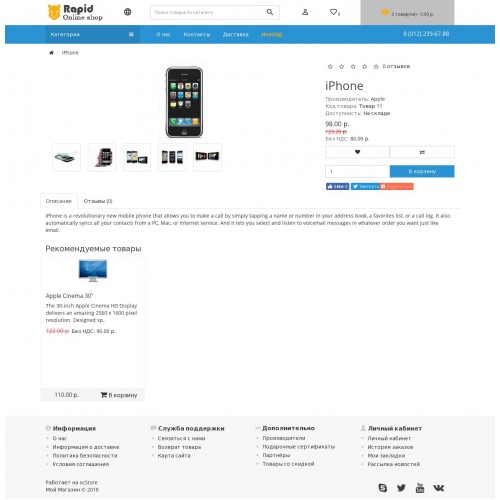
Кроме того, клиент будет получать электронное письмо в соответствии с настроенными почтовыми шаблонами, клиент будет получать электронные письма, как показано на рисунке ниже.
Конфигурация: Поддержка
В разделе конфигурации администратор может проверить вкладку поддержки. На этой вкладке администратор может создать запрос на проблему с модулем, требуемую настройку и начать с нуля.
Администратор может выбрать любой вариант в соответствии со своими требованиями.
Это все для Почтовый шаблон Opencart . Если у вас есть какие-либо проблемы, пожалуйста, не стесняйтесь добавить тикет и сообщить нам о своем мнении по адресу https://webkul.uvdesk.com
Пользовательский почтовый шаблон.
Шаблон электронной почты
Шаблон электронной почты Opencart
Каджал Шарма7 Знаки
26 июля 2022
Архивы тем OpenCart • Cryout Creations
Архивы тем OpenCart
Зед
CR2 Medussa для войны OpenCart переименован в Cryout Medussa и получил косметическое обновление, улучшающее общий вид продуктов, списков и цен, а также два новых настраиваемых параметра:
— Товары в строке — определяет количество товаров, отображаемых в строке в списке товаров. страницы (переменная в зависимости от наличия или отсутствия боковых панелей)
— Нижний колонтитул «О столбце» — добавляет отдельный полностью редактируемый текстовый раздел «О программе» в нижний колонтитул (с поддержкой 30 социальных иконок)
Архивы тем OpenCart
Зед
Medusa (несмотря на свое название) — это очень чистая, отточенная тема с почти плоским интерфейсом (в стиле метро), отличным удобством использования и приятной анимацией (фактически не превращаясь в Windows 8).
Основные цвета: синий, серый, белый; но не бойтесь, все они настраиваются через встроенный модуль администрирования темы.
Изменить меню / Кровавый-черный / По умолчанию-черный / HTML-модуль / Целевая страница
Зед
Итак, сегодня мы были заняты тестированием модулей и тем в OpenCart 1.5.6 (всего 67 дней после его запуска), и мы придумали несколько обновлений.
Модули готовы к работе с последней версией, но мы все равно обновили некоторые. Темы (почти) всегда требуют обновлений совместимости.
Изменить меню / Bloody-Black / Default-Black / Grid Enabler / Модуль HTML
Зед
Сегодня мы объявляем о первом раунде обновлений совместимости некоторых наших расширений для последних версий OpenCart: 1.5.5 и 1.5.5.1.
Следующие расширения либо были протестированы и признаны работающими правильно, либо были обновлены: тема по умолчанию-черная, тема кроваво-черная, модуль меню CR2 Alter. Модуль CR2 Grid Enabler, модуль HTML CR2 (Pro), модуль
Кровавый-черный / Стандартный-черный
Зед
Вышла OpenCart 1.5.4… это означает еще один раунд обновлений темы (плюс те, которые остались позади).
Первый раунд: Default-Black и Bloody-Black.
Кровавый-черный / Стандартный-черный
Зед
Наконец-то мы обновили еще один набор темных тем OpenCart, Default-Black и Bloody-Black, чтобы они теперь работали на OpenCart 1.5.2(.x) и 1.5.3(.x).
Мы воссоздали их с нуля, используя новую структуру, которая позволит нам легче обновлять их в будущем. Из-за этой новой структуры они теперь зависят от темы «по умолчанию» и требуют, чтобы она была установлена.
Архив тем OpenCart
Зед
Темы CR2 Shine и CR2 DarkShine для OpenCart обновлены для поддержки последних версий OpenCart 1.5.3 и 1.5.3.1.
Архивы тем OpenCart
Зед

 е. в ожидании, обработке и т. д.
е. в ожидании, обработке и т. д.
